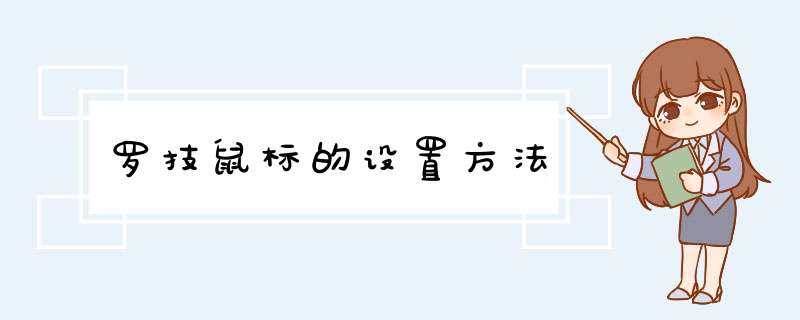
相信很多人都在用罗技鼠标,那么你知道罗技鼠标怎么进行设置?不知道的话跟着我一起来学习罗技鼠标的设置方法吧。
罗技鼠标的设置方法都说罗技鼠标好,所以也就买了一个,但是不太会用该怎么办?感觉有好多模式。下面分享对无线鼠标进行设置,尤其是更详细的设置。
1、打开鼠标的设置界面,如图所示,先从左右键按钮开始设置,从左键设置对调按钮,可以将左右键的按钮功能进行兑换。
2、点到指针和滑轮设置,如图所示,调节指针速度以及指针加速,也可以启用智能移动以及指针轨迹,右侧是滚动的行选择,有三行和一行可以选择。
3、如果您是游戏玩家,想用这个无线鼠标玩游戏,可以进行游戏方面的设置,先启用最上方的启用游戏检测,当进入游戏时,会自动启用游戏设置,如图所示。下方的游戏模式设置都是默认。
4、怎么看电量呢?在左上角的型号旁边,就会有电量显示,也可以点左侧图标的最后一个,打开后会看到,系统对电池的评价,如图所示,当电量不足时,会自动提醒。
5、工具栏下,信息资源里,可以不用进行设置,只需了解即可。
1、首先,我们根据我们的鼠标型号,在罗技的官网下载对应的鼠标设置软件程序,下载安装打开,点击软件主页的鼠标按键。
2、在设置软件主页,我们可以看到鼠标样式和所有按键,我们点击按键,可以看到会出现一个小的下拉箭头。
3、点击小箭头,系统会d出一系列选项,我们鼠标左键点击选中编辑,进入到宏按键的编辑窗口。
4、我们首先点击预设旁边的清除,将原先的预设置清除。
5、随后,我们直接按下我们需要的宏按键设置,可以使用组合键也可以是单个按键,之后就可以点击确定进行保存。
6、设置完成宏按键之后,我们就可以退出罗技鼠标的设置软件,可以直接退出软件,宏按键的设置会自动保存并进行应用。
鼠标软件一,
设定点
SetPoint允许您在Windows中自定义鼠标、键盘、触摸板和数字小键盘设置。
为什么要更新?
小错误修复
软件版本:6.69.126
最近更新:2019-04-25
*** 作系统:Windows 8、Windows 7、Windows 10
文件大小:80.2兆字节
鼠标软件2,
Logitech preference manager for MAC允许用户自定义Logitech touch产品的手势控制。此外,Logitech Preference Manager for Mac it还允许您在Logitech键盘上添加功能增强键,同时提供了针对设备特定状态的通知功能,如电池电量、按键背光强度和Caps Lock。
软件截图1
施用方式
第一步:下载软件,双击打开安装包,选择要安装的语言,确认后点击下一步,点击相同软件的条款即可正常安装。
软件截图2
欢迎分享,转载请注明来源:内存溢出

 微信扫一扫
微信扫一扫
 支付宝扫一扫
支付宝扫一扫
评论列表(0条)